×
[PR]上記の広告は3ヶ月以上新規記事投稿のないブログに表示されています。新しい記事を書く事で広告が消えます。
すんません完全私用です
スルー推奨
今日の分のブログというか日記はおにぎりゼナたんクリック

■遠征ルート作成手順
用意するもの
・MAPツール
・ルートビュー
まずMAPツール
地図画面(50マス×50マスじゃ表示されない)の左下に

こんなのが表示されるようになってるので
中域のボタンを押す
押したら↓こんな感じ
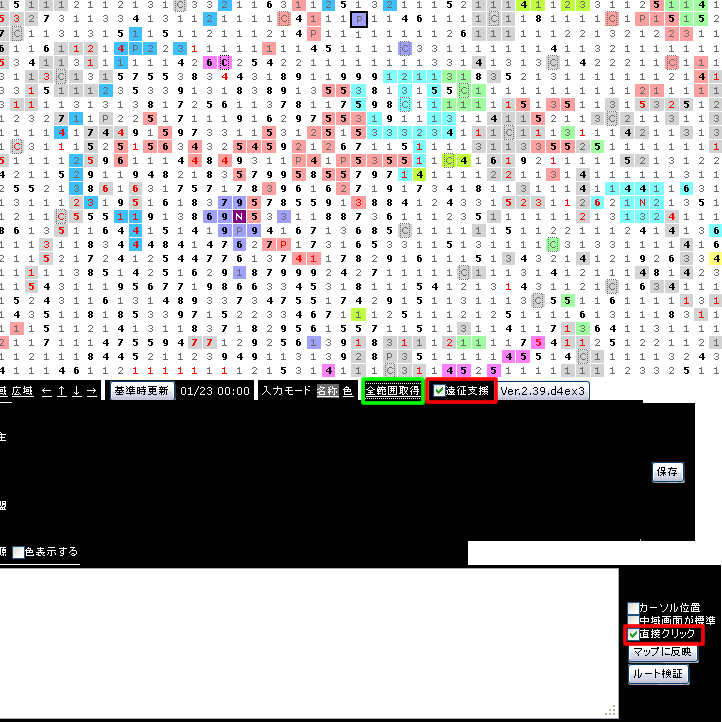
カラフルな感じになってるので必要なさそうなとこ以外は全部黒塗りしてます
①赤で囲ってる部分2つともチェックを入れる(下のチェックができない場合は先に上の遠征支援をチェック)
②MAPがうまく表示されてなければ緑の囲ってる部分を押せば見える
③後は図のMAP上を左クリック(手動)していけば下の空白にルートが作成されます
④完成したらそれをコピーなりして保存
次ルートビュー
同じく地図上(何マスでもおk)
上部に新しく表示が増えてるはず
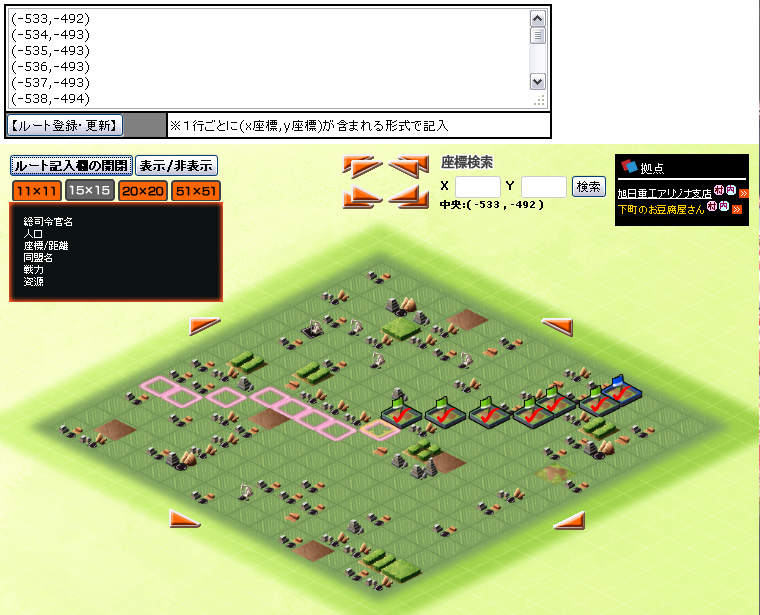
こんな感じ
⑤ここにさっき④で保存したルートをペースト
んで
ルート登録・更新押せば
MAP上のピンクの囲いみたいなのが表示される
ルート登録・更新押すとMAPツールでは★の数も表示されてたんだけどこっちでは★が抜けて座標だけ表示される(図参照)
これをまたコピーしておく
これでルート作成は一旦終了
■スプレッドシート作成手順
同盟用のスプレッドシートに 遠征用雛形 っていうタブがあるのでそこを右クリック
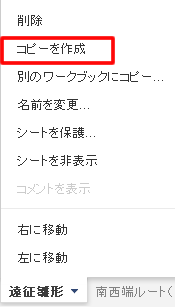
こんな感じででてくるので 赤枠のコピーを作成 をクリック
そしたら 遠征用雛形 のタブの横に
コピー ~ 遠征用雛形 みたいなタブが出るのでそっちに移動
@はさっき⑤でコピーしておいた座標を一番上のセルでペーストすればおk
後は自動で座標・出兵・MAPリンク等してくれます
出撃者名のとこも既に名前選択できるようにしてあるので触らなくてOK
質問とかおかしいとこあればスカか同盟一言でオネシャス
~~~~~~~~~~~~~~~~~~~~~~~~~~~~~~~~~~~~~~~~~~~~~~~~~~~~~~~~~~~~~~~~~~~~~~~~~~~
スルー推奨
今日の分のブログというか日記はおにぎりゼナたんクリック
■遠征ルート作成手順
用意するもの
・MAPツール
・ルートビュー
まずMAPツール
地図画面(50マス×50マスじゃ表示されない)の左下に
こんなのが表示されるようになってるので
中域のボタンを押す
押したら↓こんな感じ
カラフルな感じになってるので必要なさそうなとこ以外は全部黒塗りしてます
①赤で囲ってる部分2つともチェックを入れる(下のチェックができない場合は先に上の遠征支援をチェック)
②MAPがうまく表示されてなければ緑の囲ってる部分を押せば見える
③後は図のMAP上を左クリック(手動)していけば下の空白にルートが作成されます
④完成したらそれをコピーなりして保存
次ルートビュー
同じく地図上(何マスでもおk)
上部に新しく表示が増えてるはず
こんな感じ
⑤ここにさっき④で保存したルートをペースト
んで
ルート登録・更新押せば
MAP上のピンクの囲いみたいなのが表示される
ルート登録・更新押すとMAPツールでは★の数も表示されてたんだけどこっちでは★が抜けて座標だけ表示される(図参照)
これをまたコピーしておく
これでルート作成は一旦終了
■スプレッドシート作成手順
同盟用のスプレッドシートに 遠征用雛形 っていうタブがあるのでそこを右クリック
こんな感じででてくるので 赤枠のコピーを作成 をクリック
そしたら 遠征用雛形 のタブの横に
コピー ~ 遠征用雛形 みたいなタブが出るのでそっちに移動
@はさっき⑤でコピーしておいた座標を一番上のセルでペーストすればおk
後は自動で座標・出兵・MAPリンク等してくれます
出撃者名のとこも既に名前選択できるようにしてあるので触らなくてOK
質問とかおかしいとこあればスカか同盟一言でオネシャス
~~~~~~~~~~~~~~~~~~~~~~~~~~~~~~~~~~~~~~~~~~~~~~~~~~~~~~~~~~~~~~~~~~~~~~~~~~~
PR
この記事にコメントする

